TikTok(ティックトック)の投稿に使われている楽曲は数え切れないほどあります。その中で、J-POPや洋楽、アニソン・ボカロ曲などジャンルを問わず、お気に入りの曲があるでしょうか。
今回の記事では、TikTokの音源や楽曲を保存する方法を解説します。
TikTokの標準機能で音源を保存する方法~
TikTokにはダウンロード機能が備えていません。
他の投稿に使われている音源を保存するには、「セーブする」機能によってコレクションとして保存するのが限界です。TikTokの「セーブする」とは、動画や楽曲をいつでも見れるようにするための「お気に入りリスト」のような感じです。
例えば、動画投稿でよく使う楽曲がある方だと、その楽曲自体をセーブしておけばセーブ画面からすぐに楽曲を使った動画を投稿することができるようになります。また、投稿する動画に楽曲を付ける時にセーブ画面から楽曲を選択できるので楽曲を探す手間も省けます。
楽曲のセーブは、下記の手順に沿って進んでいきます。
一般的に、楽曲のセーブはその楽曲が使われている動画からセーブするので、まず、お好みの音楽が入った動画を再生させます。そして、右下にある「レコードマーク」をタップしてください。すると、このように「セーブする」が選べます。
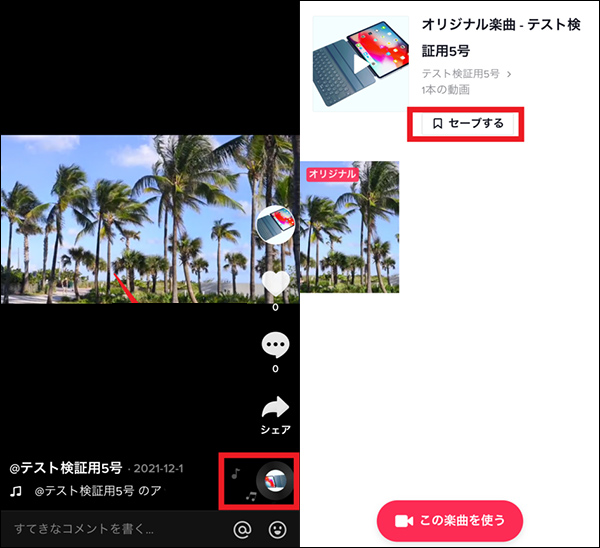
または、楽曲のセーブは、「トレンド」のページからもできます。好きな楽曲を検索・選択したら、このように「セーブする」が選べます。
なお、セーブすると相手に通知される仕組みです。誰がセーブしたかはバレバレというわけです。たとえアカウントに鍵をかけていても通知されます。こっそりセーブはできないので覚えておいてください。
 TikTok保存方法まとめ~TikTokでお気に入りの動画・音源・下書きを簡単に保存できる!
TikTok保存方法まとめ~TikTokでお気に入りの動画・音源・下書きを簡単に保存できる!
 IDなし・音あり!高画質でTikTokを保存する方法おすすめ(iPhone/Android/PC)
IDなし・音あり!高画質でTikTokを保存する方法おすすめ(iPhone/Android/PC)
ダウンロードサイトでTikTokの音源を保存する方法
現状、TikTokから動画や音楽をダウンロード・保存できるオンラインサイトが利用できます。例えば、
- https://qload.info/ja/tiktok-audio
- https://ssstik.io/ja/download-tiktok-mp3
投稿動画上に表示されたURLをコピーしてから、このようなオンラインサイトに入力するだけで、動画をそのまま保存するか、動画から音源を抽出して保存することができます。
ここで、パソコンの上で「QLoad.info」というウェブサイトを使ってTikTokの音源を保存しましょう。まず、TikTok投稿のURLを取得する必要があります。
<スマホの場合>
画像1枚めの赤丸(◯)をタップし、画像2枚目の赤丸(◯)『リンクをコピー』をタップする。
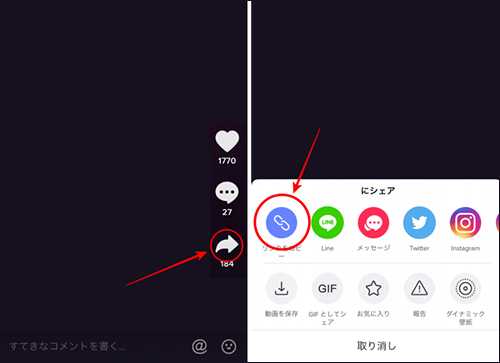
<パソコンの場合>
TikTokはアプリのイメージが強いサービスだが、実は動画をパソコンのWebブラウザで再生することができます。
TikTokをWebブラウザで開くと、画面の上部に「https://www.~」といったアドレスがあるが、それは該当の動画のURLです。
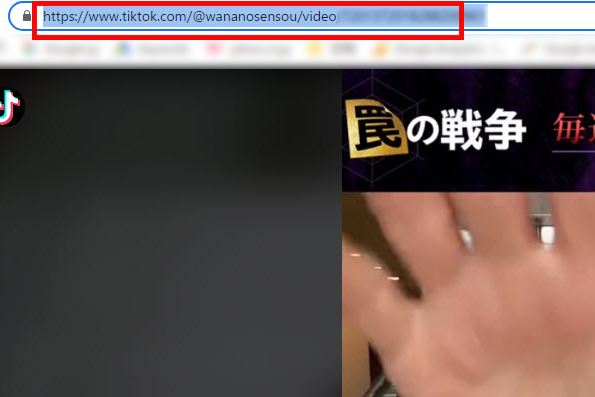
step1「QLoad.info」の公式ページ(https://qload.info/ja/tiktok-audio)にアクセスしてください。
step2コピーしたTikTok 動画のURLを入力欄にに貼り付けて「処理する」をクリックします。
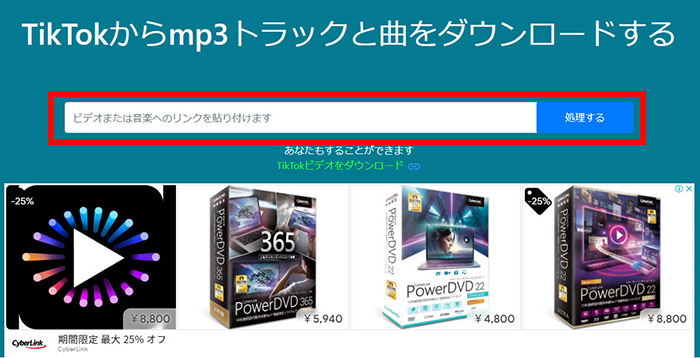
step3URLの解析が終わると、下記のような画面が出て、動画に使われている音楽のの曲名やアーティスト名が表示されます。
step4「トラックをダウンロード」、「オーペントラック」、「YouTubeで見つける」と3つのオプションがあります。「トラックをダウンロード」をクリックするとダウンロード完了です。ファイルが.mp3形式でダウンロードされます。

オンラインサイトでTikTokの音源を保存するには、相手にバレないというメリットがあります。また、保存した音源は、ほぼ自由に使うことができます。例えば、
➊.オフラインで再生可能。
➋.使用用途に合って編集を行える。
❸.他の端末に移行できる。
理論的に、友達や家族などに与えたり、SNS(Facebook、LINE、Twitter、Instagramなど)にアップロードすることもできるが、この行為が著作権侵害となる可能性があることをしっかり認識し、違法となってしまわないように注意しましょう。
すべての操作をスマホだけで完結したいという方にとって、このようなオンラインサイトはスマホで使えるかと気になるのではないでしょうか。残念ながら、スマホの上で使うと、挙動がおかしくなるということが発生してしまいます。やはり、パソコンのほうを使うのが安心です。
 iPhone/Andorid/PCでTikTokの動画をロゴなしで保存する方法を徹底解説|保存完了後ロゴの消す方法も!
iPhone/Andorid/PCでTikTokの動画をロゴなしで保存する方法を徹底解説|保存完了後ロゴの消す方法も!
録画機能でTikTokの音源を保存する方法
iPhoneにもAndroidスマホにもかかわらず、画面録画機能が標準で搭載されています。お気に入りのTikTok動画を録画してから音声だけを抜き出すのが、ちょっと面倒だけど、手段の一つとして検討しても良いでしょう。
今回は、iPhoneを使って具体的なやり方を説明します。
<TikTok動画の録画手順>
step1TikTokアプリを起動して、録画したい画面を開いた状態で、iPhoneのコントロールセンターを表示させます。
step2画面収録アイコンをタップすると、カウントダウンが始まり、3秒後に「ピン」という音が鳴って録画が開始されます。
step3録画開始と同様にコントロールセンターを引き上げて「画面収録」ボタンをタップすれば終了です。録画したデータは「写真」アプリに保存されます。
<録画した動画から音源を取り出す>
step1App Storeから「音声抽出ー動画TOオーディオ 動画から音声抽出」というアプリをダウンロードとインストールしておきます。
step2インストール後、アプリを立ち上げて、写真アプリから録画動画を選択して読み込みます。
step3「Video→Audio」模様のアイコンをタップして、出力フォーマットを指定します。そして、下部の「抽出」ボタンをタップしてください。
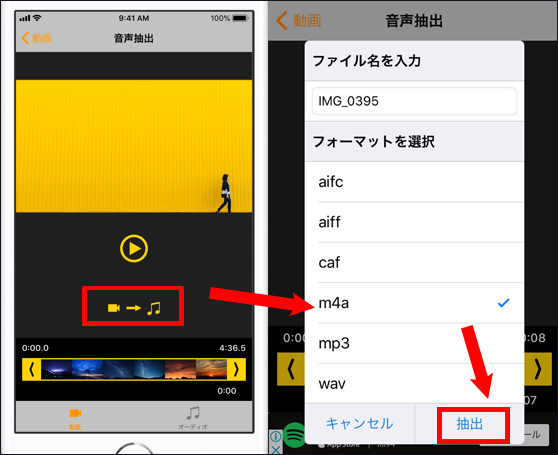
step4下部の「オーディオ」をタップして、「他のアプリで開く/シェア」→「ファイルで保存する」の順でタップします。これで、操作が完了です。抽出された音源データはiPhoneのファイルアプリに保存されます。
 【7選】おすすめ著作権フリー音源サイト!YouTube・商用利用OK!無料でダウンロードできる!
【7選】おすすめ著作権フリー音源サイト!YouTube・商用利用OK!無料でダウンロードできる!
まとめ
以上は、TikTokの投稿動画から音源や楽曲を抽出して保存する方法3つを紹介しました。
TikTok本体で音源を保存したい場合、「セーブする」機能を使うことになります。これによって保存した音源は本アプリ内だけで使えるというデメリットがあります。
一方、オンラインサイトでTikTokの音源を保存する方法もあります。相手にバレない上、保存した音源をオフライン再生したり、他の端末に移行したり、自由に編集したりできるというメリットがあります。
それ以外、iPhoneとAndroidスマホに標準で搭載した録画機能と第三者の音源抽出アプリを組み合わせて、TikTokから音源の保存も実現できます。
とりあえず、今回今回の記事を参考に、iPhone/AndroidやWindows PCでTikTok音源の保存に挑戦してみてくださいね。
抽選でAIツールなど豪華賞品が当たる!






